WPS表格空白不显示边框怎么办, WPS表格空白且不显示边框怎么办?最近有用户在使用WPS表格整理数据时,发现表格上的网格线不见了,表格一片空白。出现这种情况的原因可能是我们不小心取消了网格线的显示。我们做得到。使用以下方法显示网格线。
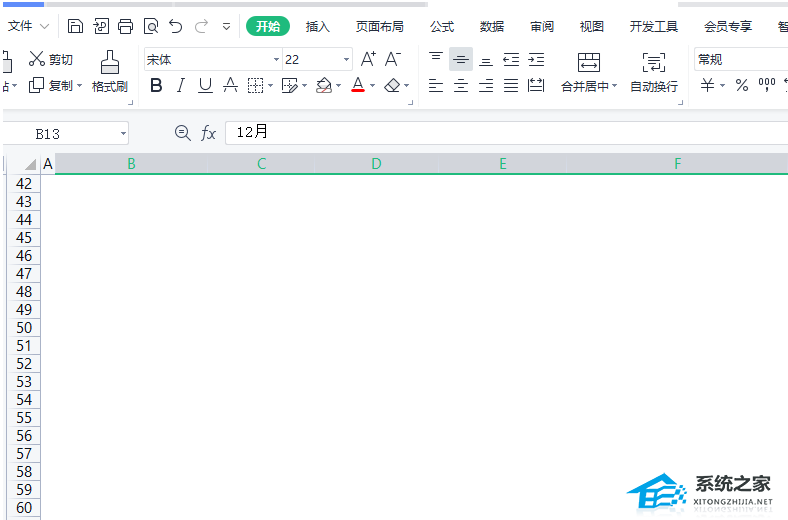 具体操作如下:
具体操作如下:
1、用户在wps软件中打开表格文件,进入编辑页面进行设置。
2、然后用户点击页面顶部菜单栏中的查看选项,相关选项卡就会被切换出来。用户直接勾选显示网格线选项。
 3。此时,用户可以看到页面上显示的网格边框。用户还可以设置单元格边框,右键单击单元格,然后单击弹出选项卡中的“设置单元格格式”选项。
3。此时,用户可以看到页面上显示的网格边框。用户还可以设置单元格边框,右键单击单元格,然后单击弹出选项卡中的“设置单元格格式”选项。
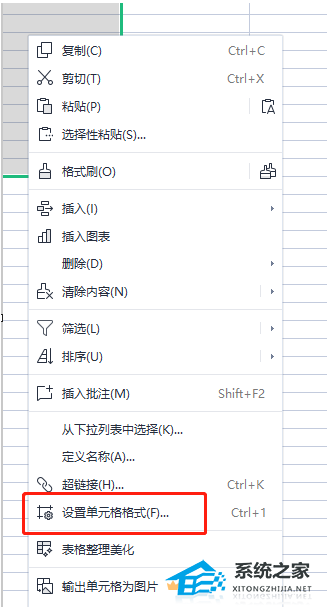 4。在打开的单元格格式窗口中,用户直接将选项卡切换到边框选项,并对边框样式进行简单的设置。
4。在打开的单元格格式窗口中,用户直接将选项卡切换到边框选项,并对边框样式进行简单的设置。
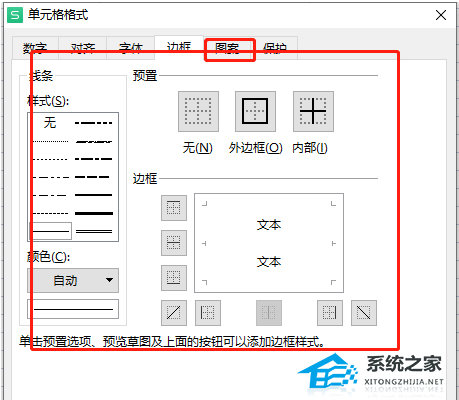 5。设置边框后,用户可以通过按窗口右下角的“确定”按钮来解决问题。
5。设置边框后,用户可以通过按窗口右下角的“确定”按钮来解决问题。
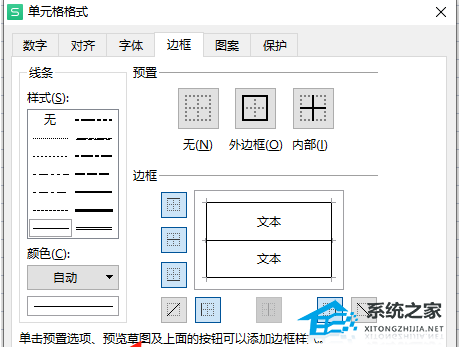 6。然后用户返回编辑页面就可以看到自己设置的单元格边框。
6。然后用户返回编辑页面就可以看到自己设置的单元格边框。
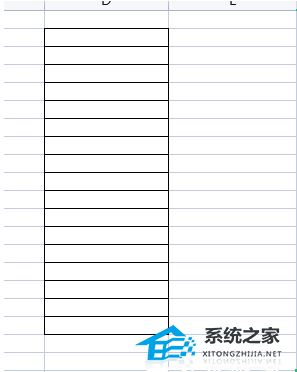
WPS表格空白不显示边框怎么办,以上就是本文为您收集整理的WPS表格空白不显示边框怎么办最新内容,希望能帮到您!更多相关内容欢迎关注。




